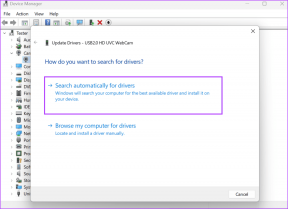Kako ponovno pokrenuti Discord na mobitelu i stolnom računalu
Miscelanea / / April 02, 2023
Discord je jedna od najpopularnijih platformi, posebno za igrače za povezivanje i razgovor, ali nije bez problema. Postoji nekoliko grešaka na Discordu koje ometaju cjelokupno iskustvo platforme. Pa, većina problema može se riješiti jednostavnim ponovnim pokretanjem Discorda. Ali što ako iz nekog razloga ne možete ponovno pokrenuti Discord? Pa, ovaj vam članak pokazuje kako ponovno pokrenuti aplikaciju na mobilnom i stolnom računalu.
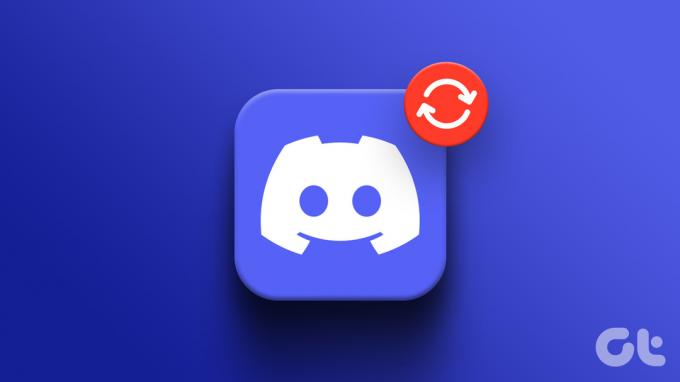
Važno je da razumijete da ponovno pokretanje Discorda i ponovno pokretanje Discord poslužitelj dvije su različite stvari. U ovom članku ćemo vas provesti kroz ponovno pokretanje Discorda na Androidu, iOS-u, Windowsu i macOS-u. Ali prije nego što počnemo s koracima, shvatimo okolnosti pod kojima ćete možda morati ponovno pokrenuti Discord.
Kada biste trebali ponovno pokrenuti Discord
Ako ste korisnik Discorda, znali biste koliko Discord ponekad može biti glitchy. Evo nekih od istaknutih problema kada ćete možda morati ponovno pokrenuti Discord;
1. Zamrznuti kanali: Ovo je jedan od najčešćih problema. Kada se Discord kanal zamrzne, zaustavlja se i povezani mikrofon.
2. Statusna greška: Ovo je još jedan oblik buga koji ćete vidjeti na Discordu. Status vaših prijatelja i kolega igrača ne ažurira se, što znači da su možda online, ali izgledaju offline, ili obrnuto.
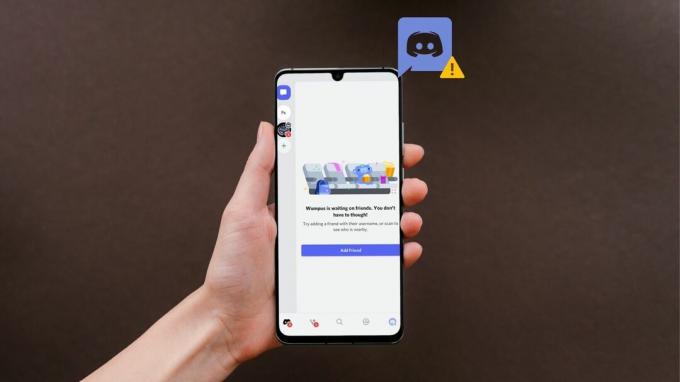
Pa, stvari tu ne staju. Postoje slučajevi kada se Discord ruši bez vidljivog razloga, a drugi slučajevi kada se Discord ne otvara. Ovo su specifični scenariji u kojima možete ponovno pokrenuti Discord i riješiti problem. Sada, idemo dalje da vidimo kako možete ponovo pokrenuti Discord.
3 načina za ponovno pokretanje aplikacije Discord u sustavu Windows
U sustavu Windows, kada zatvorite Discord, on se zapravo ne zatvara. Radi u pozadini i može mu se lako pristupiti iz programske trake. Morate poduzeti još nekoliko koraka da biste potpuno zatvorili aplikaciju. Slijedite dolje navedene metode za zatvaranje i ponovno pokretanje Aplikacija Discord na Windowsima.
1. Zatvorite Discord aplikaciju na programskoj traci
Trebali biste biti unutar Discorda na svom Windows računalu i slijediti korake u nastavku.
Korak 1: Kliknite gumb 'X' da zatvorite aplikaciju Discord.
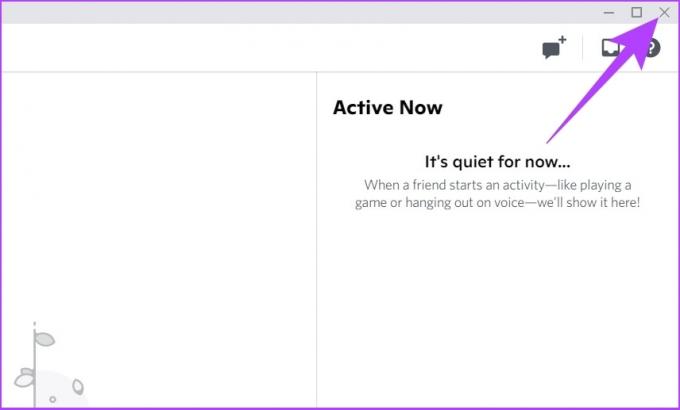
Korak 2: Na traci sustava kliknite na ikonu strelice prema gore.
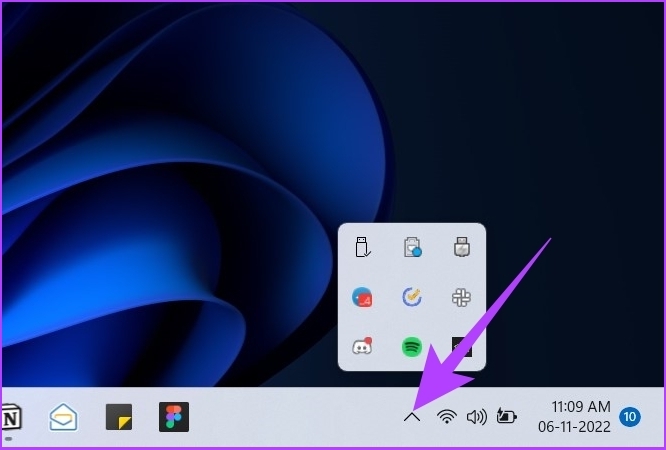
3. korak: Dođite do ikone Discord, kliknite desnom tipkom miša i odaberite Napusti Discord.
I ovako je aplikacija Discord potpuno zatvorena na vašem Windows računalu.
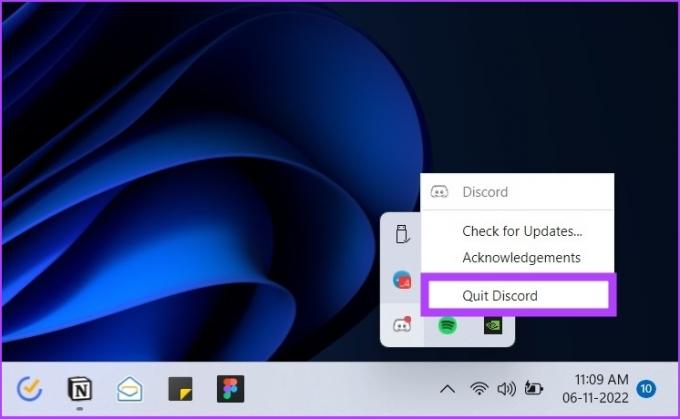
Korak 4: Sada pritisnite tipku Windows, upišite Razdori pritisnite Enter.

Na ovaj način možete ponovno pokrenuti Discord u sustavu Windows. Međutim, možete smanjiti neke korake za ponovno pokretanje Discorda slijedeći sljedeću metodu.
2. Ponovno pokrenite aplikaciju Discord pomoću upravitelja zadataka
Ova vam metoda pomaže da prisilno zatvorite Discord i ponovno ga pokrenete. Slijedite korake u nastavku.
Korak 1: Pritisnite tipku Window, upišite Upravitelj zadatakai pritisnite Enter.

Korak 2: Pod karticom Procesi pronađite i desnom tipkom miša kliknite Discord i odaberite Završi zadatak.
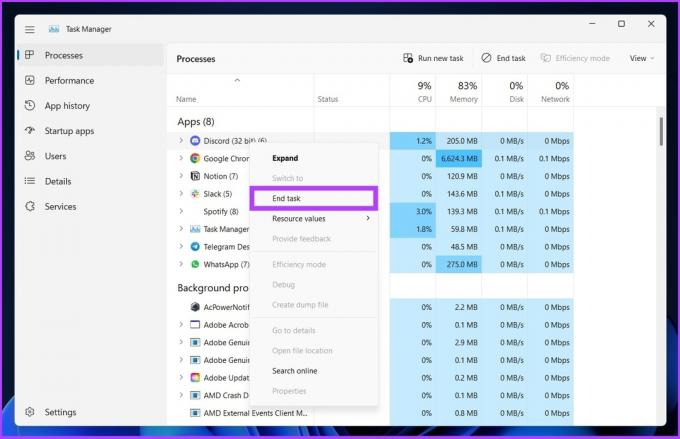
Ovo će prisilno zatvoriti Discord na vašem Windows računalu.
3. korak: Sada pritisnite tipku Windows, upišite Razdori pritisnite Enter.

Na ovaj način možete ponovno pokrenuti Discord u sustavu Windows.
3. Obrišite podatke aplikacije i ponovno pokrenite Discord
Ako se Discord stalno ruši, zamrzava ili ne prepoznaje mikrofon, ovo je najbolji način da to popravite. Prati korake.
Korak 1: Pritisnite tipku Windows + R na tipkovnici da biste otvorili prozor Pokreni.

Korak 2: Upišite naredbu u polje i pritisnite OK.
%podaci aplikacije%
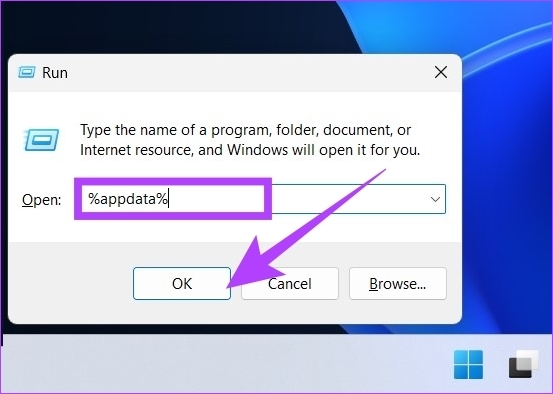
3. korak: U mapi Windows roaminga pronađite mapu Discord i pritisnite 'Shift + Delete' na tipkovnici.
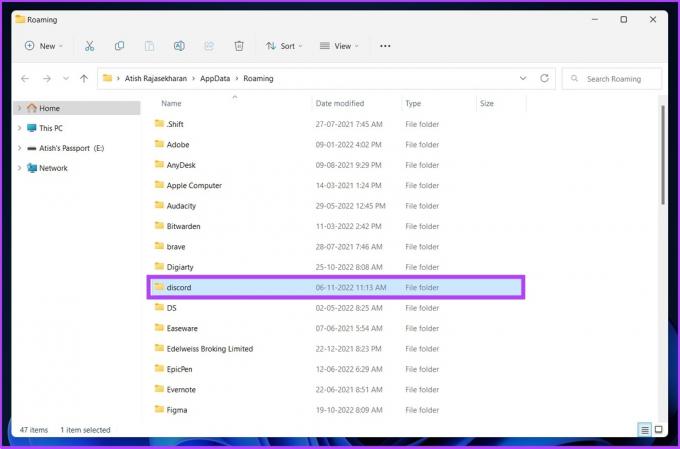
Korak 4: U upitu za brisanje odaberite U redu za potvrdu.
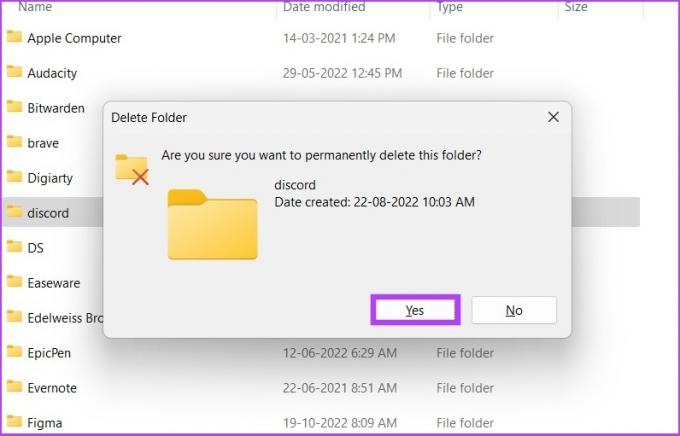
Korak 5: Sada pritisnite tipku Windows + R na tipkovnici, upišite Trčanjei pritisnite Enter.

Korak 6: U naredbu Pokreni unesite donju naredbu i kliknite na OK.
%localappdata%

Korak 7: Odaberite mapu Discord i pritisnite 'Shift + Delete' na tipkovnici.
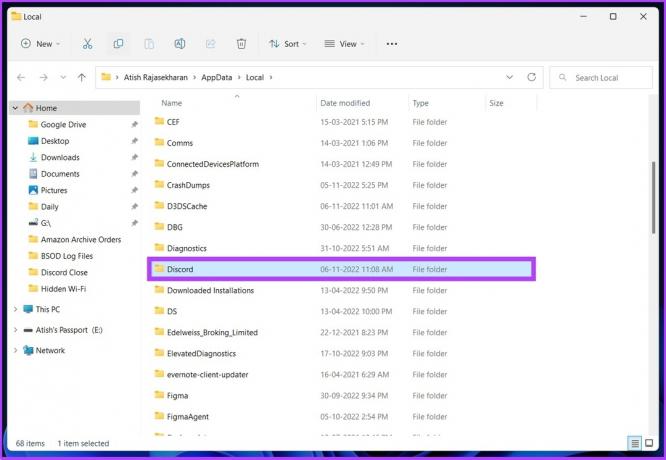
Korak 8: Kliknite Da za potvrdu.
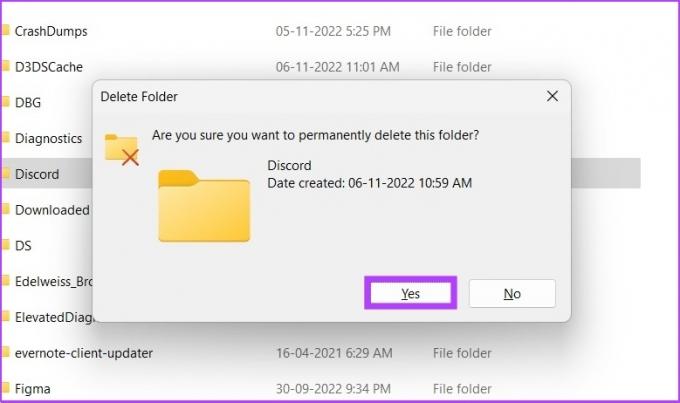
Eto ga. Discord podaci na vašem računalu u potpunosti su izbrisani. Sada možete ponovno pokrenuti Discord u sustavu Windows kako bi radio glatko.
Kako ponovno pokrenuti aplikaciju Discord na Macu
Možete jednostavno ponovno pokrenuti Discord na Macu; zapravo, ponovno pokretanje Discorda na Macu puno je lakše nego na Windowsima. Slijedite korake u nastavku.
Korak 1: Pronađite ikonu Discord prikvačenu na doku.

Korak 2: Desnom tipkom miša kliknite ikonu Discord i odaberite Odustani iz opcija.
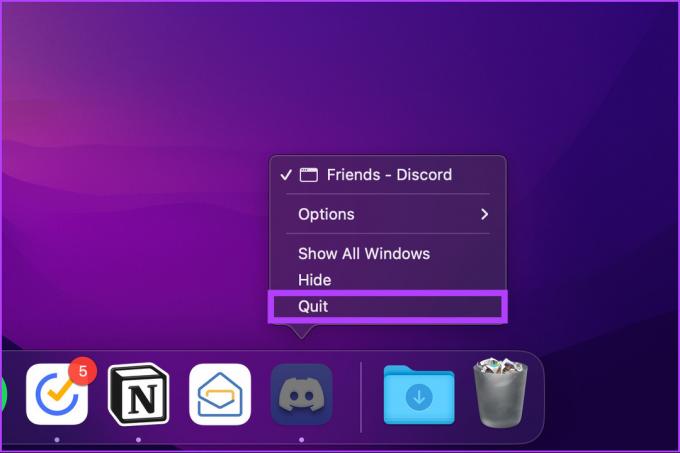
Eto ga. Aplikacija Discord potpuno je zatvorena na Macu.
3. korak: Za ponovno pokretanje pritisnite 'Command + Space Bar', upišite razdor, i pritisnite Return.

Na ovaj način možete ponovno pokrenuti Discord na Macu i družiti se s prijateljima i kolegama igračima.
Kako ponovno pokrenuti aplikaciju Discord na Androidu
Slično kao Windows, jednostavno zatvaranje Aplikacija Discord na Androidu može zadržati rad aplikacije u pozadini. Kako biste bili sigurni da je aplikacija potpuno zatvorena, morate je prisilno zaustaviti.
Korak 1: Prvo zatvorite aplikaciju Discord s telefona.

Korak 2: Idite na postavke svog telefona i pomaknite se do "Aplikacije i obavijesti".
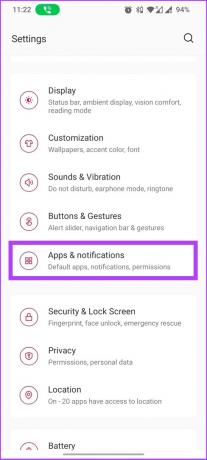
3. korak: Dodirnite 'Vidi sve aplikacije' i odaberite Discord s popisa kako biste ušli u informacije o aplikaciji.

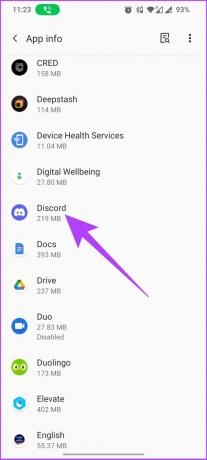
Korak 4: Pod informacijama o aplikaciji dodirnite Prisilno zaustavi, a zatim odaberite U redu u upitu.
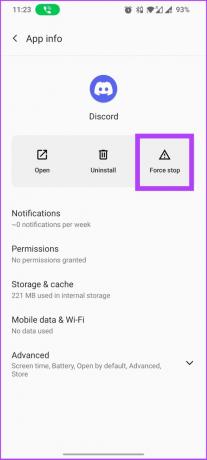
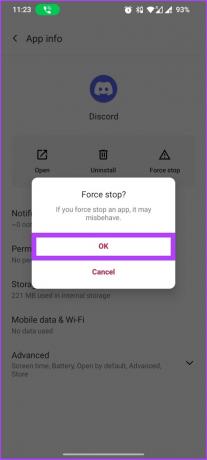
I eto ti ga. Discord je sada potpuno zatvoren na vašem Android uređaju.
Korak 5: Aplikaciju Discord možete ponovno pokrenuti iz ladice aplikacija na telefonu.
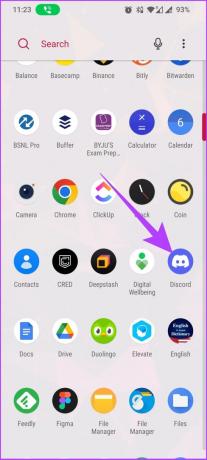
Ako ste korisnik iOS-a, prijeđite na sljedeću metodu.
Kako ponovno pokrenuti aplikaciju Discord na iPhoneu
Zatvaranje i ponovno pokretanje Discorda na iPhoneu i iPadu jednostavno je. Za razliku od Androida, na iPhoneu i iPadu ne postoji opcija prisilnog zatvaranja aplikacija.
Korak 1: Prijeđite prstom od dna zaslona telefona prema gore.
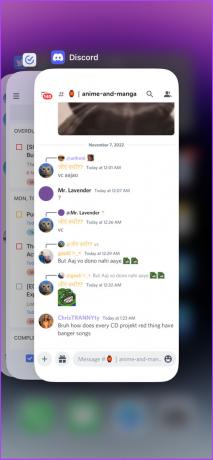
Korak 2: Pronađite Discord na popisu aplikacija i prijeđite prstom prema gore na kartici aplikacije.
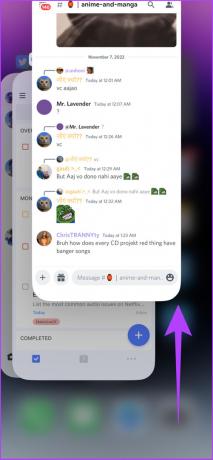
Izvoli. Discord je potpuno zatvoren na vašem iPhoneu. Da biste ga ponovno pokrenuli, idite na početni zaslon i dodirnite ikonu Discord.

Tako možete ponovno pokrenuti Discord na bilo kojem uređaju. Međutim, ako se problem nastavi pojavljivati, možete izbrisati aplikaciju i ponovno je instalirati kako biste riješili problem. Alternativno, također provjerite Discord poslužitelje da vidite jesu li u kvaru ili uzrokuju problem.
Često postavljana pitanja o ponovnom pokretanju Discorda
Kada izbrišete predmemoriju Discorda, izbrisat će se privremeni podaci poput povijesti pretraživanja, postavki itd. Neće izbrisati vaše vjerodajnice za prijavu. To pomaže osloboditi prostor za relevantnije stvari.
Ništa zapravo. Da, aplikacija se briše s vašeg telefona, ali ako je ponovno instalirate ili koristite web verziju, vaš će račun biti onakav kakav ste ostavili.
Jedini način da ponovno pokrenete Discord poslužitelj je da ga izbrišete i napravite novi. Imajte na umu da se brisanjem poslužitelja također brišu svi kanali, poruke i korisnici poslužitelja. Stoga biste trebali izbrisati poslužitelj samo ako ga želite zatvoriti.
Jednostavno rješavanje problema s Discordom
Ponekad je najlakše rješenje za bilo koji hardverski ili softverski problem jednostavno ponovno pokretanje, a Discord nije iznimka. Međutim, možete slijediti metode spomenute u ovom članku kako biste jednostavno i učinkovito ponovno pokrenuli Discord.